iphone4S使用手册设置Word格式.docx
《iphone4S使用手册设置Word格式.docx》由会员分享,可在线阅读,更多相关《iphone4S使用手册设置Word格式.docx(5页珍藏版)》请在冰豆网上搜索。
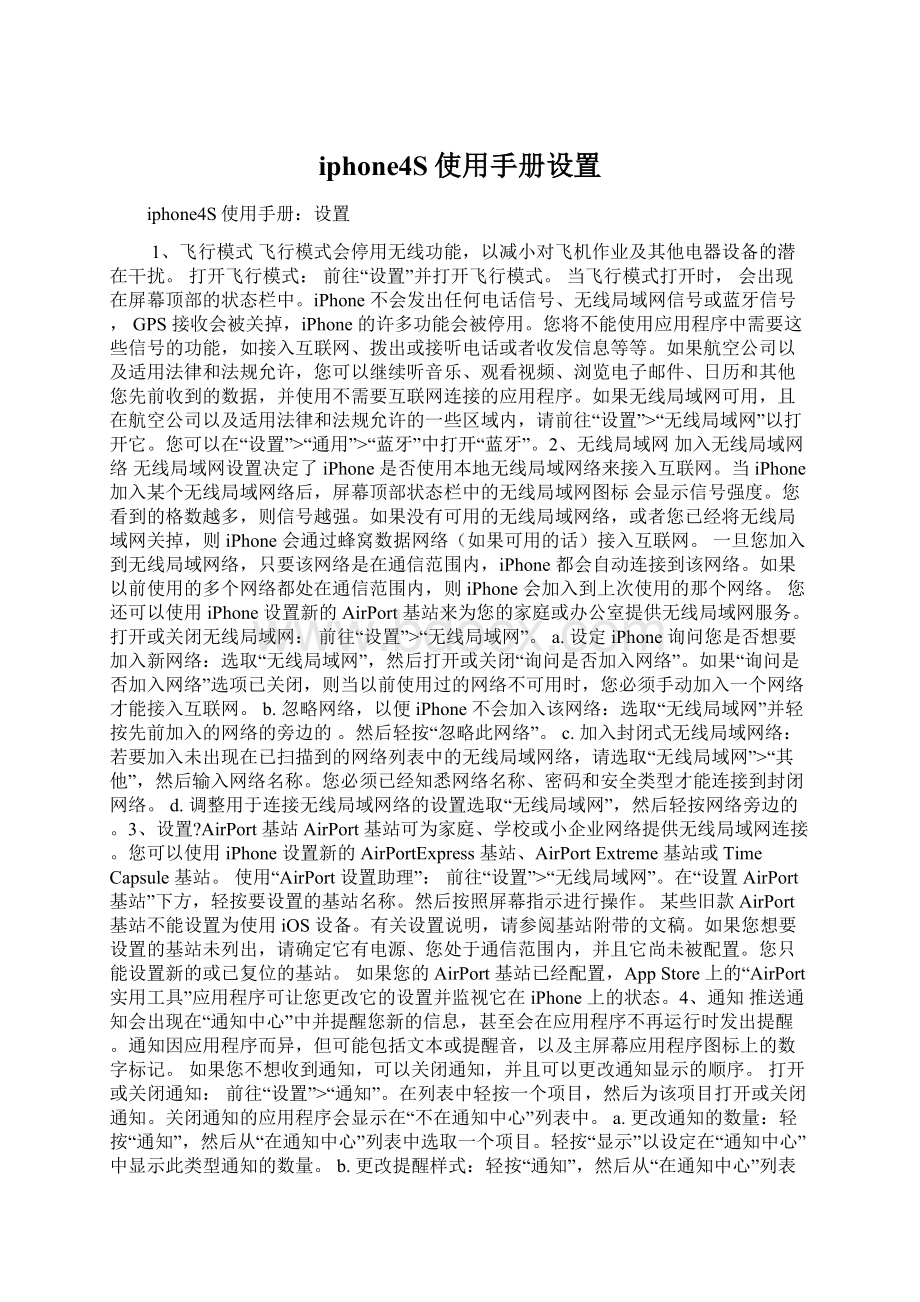
您必须已经知悉网络名称、密码和安全类型才能连接到封闭网络。
d.调整用于连接无线局域网络的设置选取“无线局域网”,然后轻按网络旁边的。
3、设置?
AirPort基站AirPort基站可为家庭、学校或小企业网络提供无线局域网连接。
您可以使用iPhone设置新的AirPortExpress基站、AirPortExtreme基站或TimeCapsule基站。
使用“AirPort设置助理”:
在“设置AirPort基站”下方,轻按要设置的基站名称。
然后按照屏幕指示进行操作。
某些旧款AirPort基站不能设置为使用iOS设备。
有关设置说明,请参阅基站附带的文稿。
如果您想要设置的基站未列出,请确定它有电源、您处于通信范围内,并且它尚未被配置。
您只能设置新的或已复位的基站。
如果您的AirPort基站已经配置,AppStore上的“AirPort实用工具”应用程序可让您更改它的设置并监视它在iPhone上的状态。
4、通知推送通知会出现在“通知中心”中并提醒您新的信息,甚至会在应用程序不再运行时发出提醒。
通知因应用程序而异,但可能包括文本或提醒音,以及主屏幕应用程序图标上的数字标记。
如果您不想收到通知,可以关闭通知,并且可以更改通知显示的顺序。
打开或关闭通知:
“通知”。
在列表中轻按一个项目,然后为该项目打开或关闭通知。
关闭通知的应用程序会显示在“不在通知中心”列表中。
a.更改通知的数量:
轻按“通知”,然后从“在通知中心”列表中选取一个项目。
轻按“显示”以设定在“通知中心”中显示此类型通知的数量。
b.更改提醒样式:
选择“无”以关闭新的通知提醒。
c.更改通知的顺序:
轻按“通知”,然后轻按“编辑”。
将通知拖成您想要的顺序。
若要关闭通知,请将它拖到“不在通知中心”列表。
d.在具有通知的应用程序上显示数字标记轻按“通知”,然后从“在通知中心”列表中选取一个项目并关闭“应用程序图标记”。
e.当iPhone锁定时隐藏提醒:
轻按“通知”,然后从“在通知中心”列表中选取一个应用程序。
关闭“在锁定的屏幕显示”以在iPhone锁定时隐藏应用程序的提醒。
某些应用程序具有其他选项。
例如,“信息”可让您指定提醒声音重复的次数以及是否在通知中显示信息预览。
5、定位服务“定位服务”可让“提醒事项”、“地图”、“相机”等应用程序以及第三方基于位置的应用程序收集和使用可指示您位置的数据。
Apple收集的位置数据并非以识别您个人身份的方式来收集。
您的大致位置是使用来自蜂窝网络数据、本地无线局域网络(如果已打开无线局域网的话)和GPS(并非在所有地区都可用)的可用信息来确定的。
若要节省电池电量,请在不使用“定位服务”时关闭它。
应用程序正在使用“定位服务”时,菜单栏中会显示。
每个使用“定位服务”的应用程序和系统服务都会出现在“定位服务”设置屏幕中,显示是针对该应用程序或服务打开还是关闭了“定位服务”。
如果您不想使用“定位服务”,则可以针对部分或所有应用程序和服务关闭此功能。
如果您关闭了“定位服务”,下次有应用程序或服务尝试使用此功能时,就会提示您再次打开它。
如果iPhone上有使用“定位服务”的第三方应用程序,请检查每个应用程序的第三方条款和隐私政策,以了解应用程序如何使用您的位置数据。
打开或关闭“定位服务”:
“定位服务”。
6、VPN用于组织机构内部的VPN可让您通过非专用网络来安全地进行专用信息通信。
例如,您可能需要配置VPN以访问您的工作电子邮件。
当您在iPhone上配置了VPN时,此设置会出现,让您可以打开或关闭VPN。
7、个人热点您可以使用“个人热点”(iPhone4或新款机型)来与通过无线局域网连接到您的iPhone的电脑或其他设备(如iPod、iPad或其他iPhone)共享互联网连接。
您还可以使用“个人热点”来与通过蓝牙或USB连接到iPhone的电脑共享互联网连接。
只有在iPhone通过蜂窝数据网络接入互联网时,“个人热点”才有用。
【注】此功能并非所有区域都可用。
可能需要额外付费。
有关更多信息,请联系您的运营商。
共享互联网连接:
“网络”,轻按“设置个人热点”(如果它出现)来设置您的运营商的服务。
打开“个人热点”后,其他设备可以用以下方式连接:
a、Wi-Fi:
在设备上,从可用的无线局域网络列表中选取“iPhone”。
b、USB:
使用基座接口转USB电缆将电脑与iPhone连接。
在电脑的“网络”偏好设置中,选取“iPhone”并配置网络设置。
c、蓝牙:
在iPhone上,前往“设置”>
“蓝牙”并打开“蓝牙”。
若要将iPhone与设备配对和连接,请参阅电脑附带的文稿。
连接设备后,iPhone屏幕顶部会出现一个蓝色的条带。
使用USB连接时,“个人热点”仍会开启,即便您当前没有使用互联网连接。
【注】在使用“个人热点”的iOS设备的状态栏中,会显示“个人热点”图标。
a.更改iPhone的无线局域网密码:
前往“设置”>
“个人热点”>
“无线局域网密码”,然后输入至少由8个字符组成的密码。
b.监视蜂窝数据网络的用量:
“用量”>
“蜂窝数据用量”。
8、运营商当您不在运营商的网络范围内,而其他本地运营商的数据网络可以用于电话呼叫和蜂窝网络互联网连接时,此设置会出现在GSM网络上。
您只能通过与您的运营商具有漫游协议的运营商进行通话。
其他运营商可能会通过您的运营商向您收取漫游费。
选择运营商:
“运营商”,然后选择要使用的网络。
一旦选择了一个网络,iPhone会只使用该网络。
如果网络不可用,则“无服务”会显示在iPhone上。
9、声音和响铃/静音开关您可以将iPhone设定为在您收到新信息、电子邮件、呼叫、推特信息或提醒事项的任何时候播放声音。
您还可以为约会、发送电子邮件、键盘点按以及锁定iPhone播放声音。
当设定为静音时,iPhone不会播放任何铃声、提醒或效果声音。
然而,它的确会播放“时钟”闹钟。
在响铃和静音模式之间切换:
拨动iPhone侧面的响铃/静音开关。
【注】在某些地区,即便响铃/静音开关已扳到静音位置,“相机”和“语音备忘录”的声音效果也会播放。
a.设定有电话拨入时iPhone是否振动:
前往“设置”>
“声音”并打开“振动”。
b.调整铃声和提醒音量:
“声音”并拖移滑块。
或者,如果“用按钮调整”已打开,请使用iPhone侧面的音量按钮。
c.允许用音量按钮来调整铃声或提醒音量:
“声音”并打开“用按钮调整”。
d.设定铃声:
“声音”>
“铃声”。
e.设定铃声和提醒声音:
“声音”并为列表中的项目选择铃声。
10、亮度屏幕亮度会影响电池寿命。
降低屏幕亮度以延长iPhone电池的使用时间,或者使用“自动亮度调节”。
调节屏幕亮度:
“亮度”并拖移滑块。
设定iPhone是否自动调节屏幕亮度前往“设置”>
“亮度”,然后打开或关闭“自动亮度调节”。
如果“自动亮度调节”已打开,则iPhone会使用内建的环境光感应器来调节当前光照条件下的屏幕亮度。
11、墙纸“墙纸”设置可让您将图像或照片设定为屏幕锁定时或主屏幕的墙纸。
12、通用“通用”设置包括网络、共享、安全以及其他iOS设置。
您也可以找到有关iPhone的信息,并还原iPhone的各种设置。
13、关于本机前往“设置”>
“关于本机”以获取有关iPhone的信息,包括可用储存空间、序列号、网络地址、IMEI(国际移动设备标识)码和ICCID(集成电路卡标识符或智能卡)码(GSM)、MEID(移动设备标识符)(CDMA)以及法律法规信息。
更改设备名称:
“关于本机”,然后轻按“名称”。
当设备连接到iTunes时,其名称会显示在边栏中,此名称供iCloud使用。
14、软件更新软件更新”可让您从Apple下载和安装iOS更新。
更新到最新版本的iOS:
“软件更新”。
如果有较新的iOS版本可用,请按照屏幕指示下载和安装更新。
【注】确保iPhone已连接到电源,以便安装顺利完成(可能需要几分钟时间)。
?
15、用量“用量”可让您查看蜂窝数据用量、电池状态和可用储存空间。
您还可以查看和管理iCloud储存空间。
查看蜂窝网络用量、电池状态和可用储存空间:
“用量”。
a.查看蜂窝数据用量:
b.管理iCloud储存空间:
“管理储存空间”。
c.查看应用程序储存空间前往“设置”>
已安装的每个应用程序的总储存空间会显示出来。
有关更多详细信息,请轻按应用程序的名称。
d.还原用量统计数据:
“蜂窝数据用量”,然后轻按“还原统计数据”,以清除数据和累计时间统计数据。
e.显示电池百分比:
“用量”,然后打开“电池百分比”。
16、Siri使用Siri,您只需提问题即可控制iPhone。
您可以拨打电话、发送信息、创建提醒事项、寻找餐馆,甚至听写文本。
【注】Siri仅在iPhone4S上可用,且要求互联网访问。
Siri并不支持所有语言,并非在所有地区都可用,而且功能因地区而异。
可能需要支付蜂窝数据费用。
启用Siri:
“Siri”。
a.设定用来与Siri对话的语言:
“Siri”>
“语言”。
b.设定何时想要语音反馈:
“语音反馈”。
选择“仅免提”以让Siri仅在您使用耳机或蓝牙设备时发出可听见的响应。
c.为您的个人信息选取联系人名片:
“我的信息”。
设定您的通讯录名片可让Siri使用位置和您添加到名片的其他信息,如您的家庭或办公室的地址以及与通讯录中其他人的人际关系。
d.打开或关闭“拿起电话来说话”:
“拿起电话来说话”。
在屏幕打开时将iPhone拿到耳边,此设置可让您激活Siri。
如果此设置是关闭的,则将iPhone拿到耳边不会激活Siri。
18、蓝牙iPhone能以无线方式连接到蓝牙设备(如头戴式耳机、耳机和车载套件),让您听音乐以及进行免提通话。
您也可以通过蓝牙来连接AppleWirelessKeyboard键盘。
打开或关闭“蓝牙”:
“蓝牙”,然后打开或关闭“蓝牙”。
19、iTunes无线局域网同步您可以用连接到同一个无线局域网络的电脑上的iTunes来同步iPhone。
启用iTunes无线局域网同步:
若要对无线局域网同步进行首次设置,请将iPhone连接到要同步的电脑。
配置无线局域网同步后,iPhone会在它连接到电源并满足以下条件时自动与iTunes进行同步(一天一次):
a.iPhone和您的电脑同时连接到同一个无线局域网络。
b.电脑上的iTunes正在运行。
查看上一次同步的日期与时间:
“iTunes无线局域网同步”。
立即与iTunes进行同步:
“iTunes无线局域网同步”,然后轻按“现在同步”。
20、Spotlight?
搜索Spotlight搜索”设置可让您指定“搜索”所搜索的内容区域,并重新排列结果的顺序。
设定“搜索”所搜索的内容区域:
“Spotlight搜索”,然后选择要搜索的项目。
设定搜索结果类别的顺序:
“Spotlight搜索”。
触摸项目旁边的,然后向上或向下拖移。
21、自动锁定锁定iPhone会关闭显示屏以节省电池电量并防止意外操作iPhone。
您仍可以接听电话和接收文本信息,而且可以在听音乐或通话时调整音量并使用iPhone耳机上的麦克风按钮。
设定iPhone在多长时间后锁定:
“自动锁定”,然后选取时间。
22、密码锁定默认情况下,iPhone不要求您输入密码将它解锁。
设定密码:
“密码锁定”,然后设定4位数的密码。
如果您忘记了密码,则必须恢复iPhone软件。
a.关闭密码锁定或更改密码:
“密码锁定”。
b.设定多久之后要求输入密码:
“密码锁定”,然后输入您的密码。
轻按“需要密码”,然后选择在需要输入密码进行解锁之前,iPhone可以锁定的时间。
c.打开或关闭“简单密码”:
简单密码是一个四位数。
若要提高安全性,请关闭“简单密码”,并使用较长的密码(由数字、字母、标点符号和特殊字符组成)。
d.打开或关闭“语音拨号”:
关闭“语音拨号”可阻止别人在iPhone锁定时打电话。
e.十次输入错误密码后抹掉数据:
“密码锁定”,然后轻按“抹掉数据”。
十次输入错误密码后,所有设置都会被还原,并且您的所有信息和媒体都会被抹掉(方法是移除数据的加密密钥,这些数据是使用256位AES加密方法进行加密的)。
23、限制您可以为某些应用程序和已购买的内容设定限制。
例如,家长们可以限制播放列表显示不良音乐。
打开限制:
“访问限制”,然后轻按“启用访问限制”。
【重要事项】如果您忘记了密码,则必须恢复iPhone软件。
您可以设定以下限制:
a.Safari:
Safari被停用并且它的图标从主屏幕中移除。
您不能使用Safari浏览Web或访问WebClip。
b.相机:
“相机”被停用并且它的图标从主屏幕被移除。
您不能拍照。
c.FaceTime:
您不能发起或接收FaceTime视频呼叫。
d.iTunes:
iTunesStore被停用并且它的图标从主屏幕中移除。
您不能试听(预览)、购买或下载内容。
e.Ping:
您不能访问Ping或其任何功能。
f.安装应用程序:
AppStore被停用并且它的图标从主屏幕中移除。
您不能在iPhone上安装应用程序。
g.删除应用程序:
您不能从iPhone删除应用程序。
不会显示在应用程序图标上(在您自定主屏幕时)。
h.Siri:
您不能使用Siri。
语音命令和听写被停用。
i.不良用语:
Siri会尝试将您所讲的不良言词替换为星号和嘟嘟声。
j.位置:
针对单个应用程序打开或关闭“定位服务”。
您也可以锁定“定位服务”,以便不能对其设置进行更改,包括授权其他应用程序使用该服务。
k.帐户:
当前的“邮件、通讯录、日历”设置会被锁定。
您不能添加、修改或删除帐户。
您也不能修改iCloud设置。
l.应用程序内购买:
关闭“应用程序内购买”。
启用后,此功能可让您在从AppStore下载的应用程序中购买额外的内容或功能。
m.应用程序内购买需要密码:
在您指定的时间周期过后,要求您为应用程序内购买输入您的AppleID。
n.设定内容限制:
轻按“分级所在地区”,然后从列表中选择一个国家或地区。
您可以使用某个国家或地区的分级系统对音乐、Podcast、影片、电视节目和应用程序设定限制。
不符合您所选择的分级的内容不会显示在iPhone上。
o.限制多人游戏:
如果“多人游戏”是关闭的,您就不能在GameCenter中发起挑战、不能发送或接受玩游戏邀请,也不能添加朋友。
p.限制添加朋友:
关闭“添加朋友”后,您不能在GameCenter中发送或接收交友邀请。
如果打开了“多人游戏”,您可以继续与现有朋友玩游戏。
24、日期与时间这些设置会影响屏幕顶部状态栏、世界时钟和日历中显示的时间。
设定iPhone使用24小时制还是用12小时制显示时间:
“日期与时间”,然后打开或关闭“24小时制”。
(“24小时制”并非在所有地区都可用。
)a.设定iPhone是否自动更新日期与时间:
“日期与时间”,然后打开或关闭“自动设置”。
如果iPhone已设定为自动更新时间,则它会通过蜂窝网络获得正确的时间,并根据您所在的时区来更新时间。
有些运营商并非在所有地区都支持网络时间。
如果您正在旅行,iPhone可能无法自动设定当地时间。
b.手动设定日期与时间:
轻按“时区”以设定您的时区。
轻按“日期与时间”按钮,然后轻按“设定日期与时间”并输入日期与时间。
25、键盘您可以打开键盘来用不同的语言书写,也可以打开或关闭键入功能,如拼写检查。
26、多语言环境使用“多语言环境”设置来设定iPhone的语言,打开和关闭各种语言的键盘,以及设定您所在地区的日期、时间和电话号码的格式。
设定iPhone的语言:
“多语言环境”>
a.设定日历格式前往“通用”>
“日历”,然后选取格式。
b.为“Siri”和“语音控制”设定语言:
“语音控制”,然后选取语言。
c.设定日期、时间和电话号码格式:
“区域格式”,然后选取您所在的区域。
“区域格式”还确定了应用程序中出现的日期和月份所使用的语言。
27、辅助功能要打开辅助功能,请选取“辅助功能”,然后选取您想要的功能。
28、描述文件如果您在iPhone上安装了一个或多个描述文件,此设置就会显示出来。
轻按“描述文件”以查看有关您已经安装的描述文件的信息。
29、还原您可以还原字典、网络设置、主屏幕布局和位置警告。
您还可以抹掉您的所有内容和设置。
抹掉所有内容和设置:
“还原”,然后轻按“抹掉所有内容和设置”。
在确认您想要还原iPhone后,所有内容、信息和设置都将被移除。
iPhone不能使用,直到重新设置。
a.还原所有设置:
“还原”,然后轻按“还原所有设置”。
您的所有偏好设置和设置会被还原。
b.还原网络设置:
“还原”,然后轻按“还原网络设置”。
还原网络设置时,以前使用过的网络的列表和不是由配置描述文件安装的VPN设置会被移除。
无线局域网会先关闭,然后再打开,这会断开与已加入的任何网络的连接。
“无线局域网”和“询问是否加入网络”设置保持打开。
若要移除由配置描述文件安装的VPN设置,请前往“设置”>
“描述文件”,然后选择该描述文件并轻按“移除”。
这也将移除该描述文件提供的其他设置或帐户。
c.还原键盘字典:
“还原”,然后轻按“还原键盘字典”。
您可以通过拒绝iPhone建议您键入的单词,将单词添加到键盘字典。
轻按一个单词以拒绝校正,并将单词添加到键盘字典。
还原键盘字典会抹掉您已添加的所有单词。
d.还原主屏幕布局:
“还原”,然后轻按“还原主屏幕布局”。
e.还原位置警告:
“还原”,然后轻按“还原位置警告”。
位置警告是由应用程序发出的请求,以使用“定位服务”。
应用程序首次请求使用“定位服务”时,iPhone会显示该应用程序的位置警告。
如果轻按“取消”作为响应,则不会再显示该请求。
若要还原位置警告,以便您获得每个应用程序的请求,请轻按“还原位置警告”。
30、应用程序的设置请参阅其他章节以了解有关应用程序的设置的信息。